
चलिरहेको कार्यहरूको सूचीको अध्ययनको क्रममा, प्रयोगकर्ताले IGFFXTRY.EX लाई अपरिचित प्रक्रियाको सामना गर्न सक्दछ। हाम्रो आजको लेखबाट तपाईंले के किसिमको प्रक्रिया हो भनेर सिक्नुहुनेछ र खतरा होइन।
IGFFXTRY.EEX.EX को बारे मा जानकारी।
IGFFFXTE.EXE कार्यान्वयन योग्य फाईल सीपीयूमा ग्राफिक्स एडेप्टर को प्रणाली ट्रे नियन्त्रण प्यानल मा उपस्थिति को लागी जिम्मेवार छ। घटक प्रणालीगत छैन, र सामान्य अवस्थामा इंटेल उत्पादनको कम्प्युटरमा मात्र कम्प्युटरमा उपस्थित हुन्छ।
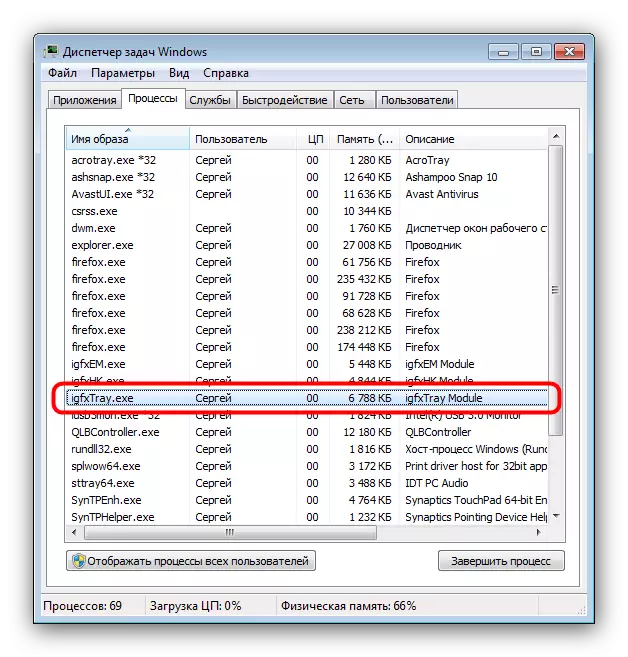
काम
यो प्रक्रिया इंटेलको निर्मित-ग्राफिक्स ग्राफिक्स (स्क्रिन रिजोलुसन, र color ्ग, र color ्ग, प्रदर्शन, प्रदर्शन, आदि प्रदर्शन, आदि) मा पहुँचको लागि जिम्मेवार छ।

पूर्वनिर्धारित द्वारा, प्रक्रिया प्रणालीबाट सुरू हुन्छ र लगातार सक्रिय छ। सामान्य अवस्थामा, कार्यले प्रोसेसरमा लोड बनाउँदैन, र मेमोरी खपतमा 10-20 एमबी भन्दा बढी हुँदैन।
कार्यान्वयन योग्य फाईल को स्थान
तपाईं फाईलको स्थान फेला पार्न सक्नुहुनेछ जुन IGFFXTRY.EX प्रक्रियाको लागि जिम्मेवार छ "खोजी प्रक्रियाको लागि जिम्मेवार छ।
- "स्टार्ट" खोल्नुहोस् र IGFFXTRE.EXE खोज क्षेत्रमा टाइप गर्नुहोस्। इच्छित परिणाम कार्यक्रम स्तम्भमा छ - दायाँ माउस बटनको साथ यसमा क्लिक गर्नुहोस् र "फाईल स्थान" विकल्प चयन गर्नुहोस्।
- "एक्सप्लोरर" सञ्चार्यले एक डाइरेक्टरीसँग खुल्छ जुन खोजी फाइल भण्डारण गरिएको छ। विन्डोज IGFFXTRY.EXE को सबै संस्करणहरू C मा हुनुपर्दछ: \ Windows \ विन्डोज \ systemण-प्रणाली।
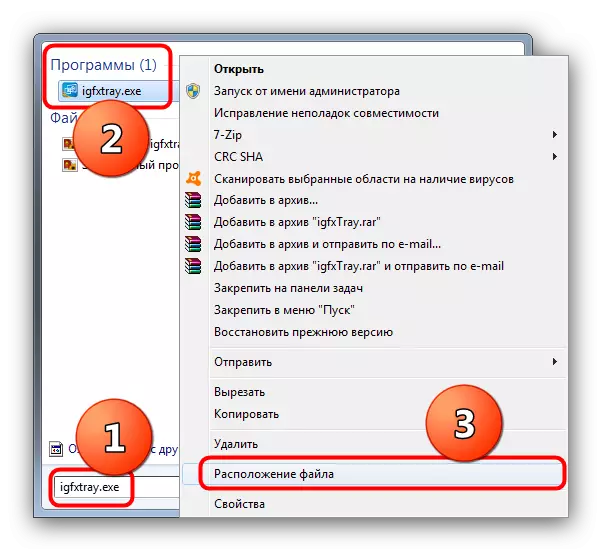
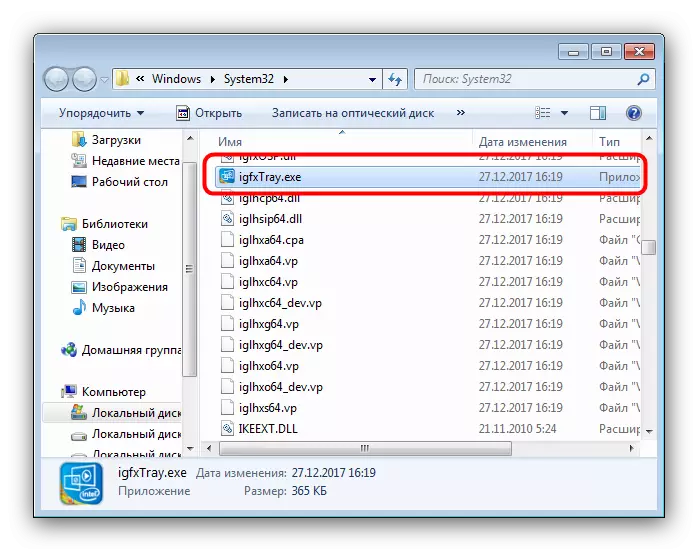
प्रक्रिया बन्द गर्दै
Igffxtrtr.ex ्ग प्रणाली प्रक्रिया होइन, यसले अपरेशनको रूपमा यसको प्रदर्शनको परिणाम हो: परिणाम स्वरूप, जुन ट्रेमा छ, केवल इंटेल एचडी ग्राफिक्स उपकरण बन्द हुनेछ।
- "टास्क प्रबन्धक" खोपाने पछि, IGFXTRE बीच फेला पारेर फेला पार्नुहोस्, कार्यको चरणमा "पूरा गर्नुहोस्" क्लिक गर्नुहोस्।
- चेतावनी विन्डोमा "पूर्ण प्रक्रिया" मा क्लिक गरेर बन्द प्रक्रियाको पुष्टि गर्नुहोस्।
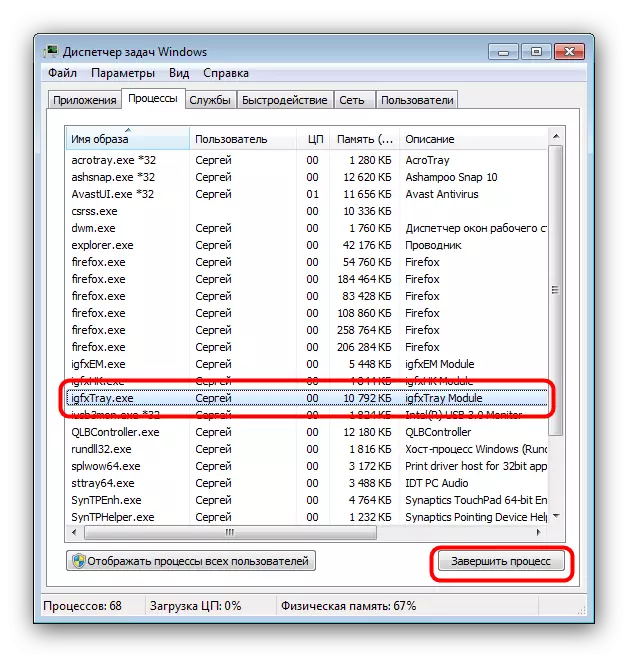
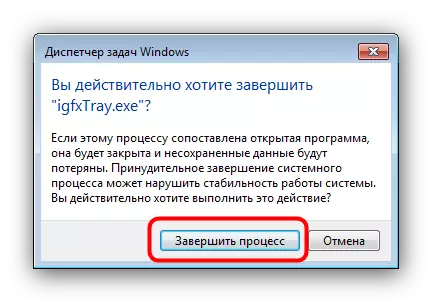
प्रक्रिया सुरू गर्दा प्रक्रियाको सुरूवात असक्षम गर्न, निम्न गर्नुहोस्:
"डेस्कटपमा" जानुहोस् र कन्टेक्स्ट मेनूमा कल गर्नुहोस् जसमा तपाईंले "चार्ट सेटिंग्स" विकल्प चयन गर्नुभयो, तब "टास्कबार प्रतिमा" आइकन जाँच गर्नुहोस् र "अफ" विकल्प जाँच गर्नुहोस्।
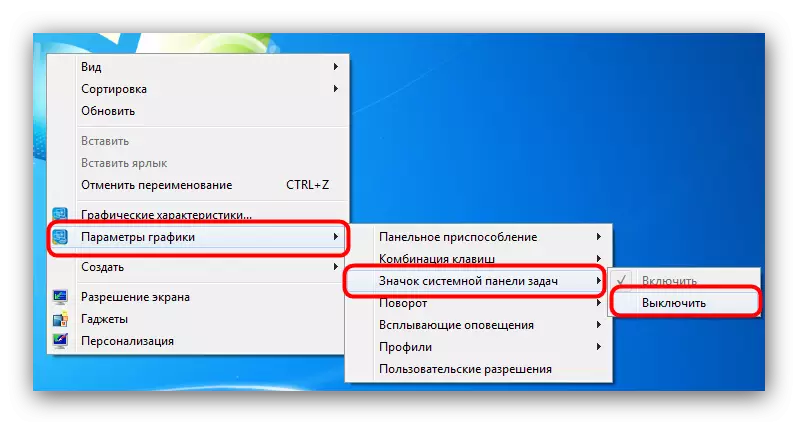
यस विधि अप्रत्याशित थियो कि यो विधि अप्रत्याशित थियो, मैन्युअल्ली एक सूची सम्पादन, यसबाट स्थिति हटाउँदछ जुन "Inel InL Intel Int Int Int Int Int Int Int Int Int Int Int Inter शब्द देखा पर्छ।

थप पढ्नुहोस्:
विन्डोज in मा स्टार्टअपको सूची हेर्नुहोस्
विन्डोज in मा स्टार्टअपहरूको प्यारामिटरहरू सेट अप गर्दै
संक्रमण को उन्मूलन
इंटेल HD ग्राफिक नियन्त्रण प्यानल तेस्रो पक्षको कार्यक्रम हो, यो द्वेषपूर्ण सफ्टवेयरको शिकार हुन सक्छ। प्रख्यात भाइरसको साथ प्राय: मूल फाईलको प्रतिस्थापन फेला पार्दछ। यसका लक्षणहरू निम्न कारकहरू हुन्:
- अप्राकृतिक रूपमा उच्च संसाधन खपत;
- प्रणाली अर्बलीय क्षेत्र बाहेक स्थान;
- एएमडी प्रोसेसरको साथ कम्प्युटरमा कार्यकारी फाइलको उपस्थिति।
यस्तो समस्या समाधान गरेर विशेष कार्यक्रमहरूको सहयोगले भाइरल खतराको उन्मूलन हुनेछ। कास्परस्केली भाइरस हटाउने उपकरण, खतराको स्रोतलाई छिटो हटाउने र विश्वसनीय रूपमा हटाइने छ धेरै राम्ररी साबित भएको छ।
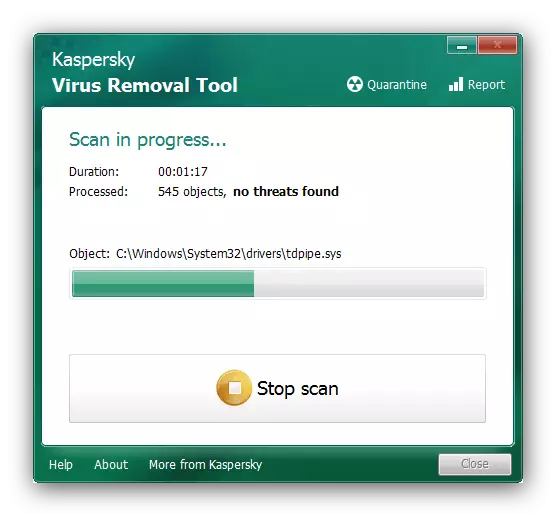
निष्कर्ष
एक निष्कर्ष को रूप मा, हामी नोट गर्दछौं कि isfffftrtr.exe विवेकी भई शायद विभाग को एक संक्रमण को एक वस्तु बन्छ भने।
